Bạn đang tìm hiểu cách in ảnh từ máy tính ra giấy A4 để lưu giữ những khoảnh khắc đáng nhớ hoặc phục vụ công việc, học tập? Việc chuyển đổi hình ảnh số sang bản in vật lý là một nhu cầu phổ biến. Tuy nhiên, để ảnh in ra đạt chất lượng tốt, sắc nét và đúng kích thước trên khổ giấy A4, bạn cần nắm vững các bước thực hiện và một vài cài đặt cơ bản. Bài viết này sẽ cung cấp cho bạn hướng dẫn chi tiết và đầy đủ, giúp bạn tự tin thao tác và có được những bản in ảnh ưng ý ngay tại nhà hoặc văn phòng.
Những bước chuẩn bị cần thiết để in ảnh từ máy tính
Để quá trình in ảnh từ máy tính diễn ra suôn sẻ và cho kết quả như mong đợi, việc chuẩn bị kỹ lưỡng các yếu tố cơ bản là vô cùng quan trọng. Đây là nền tảng đảm bảo chất lượng bản in cuối cùng.
Kiểm tra thiết bị và kết nối máy in
Trước tiên, bạn cần đảm bảo rằng cả máy tính và máy in đều đang hoạt động bình thường. Hãy kiểm tra mức mực hoặc toner trong máy in để tránh tình trạng bản in bị thiếu màu hoặc mờ nhạt. Đồng thời, xác nhận kết nối giữa máy tính và máy in đã được thiết lập và ổn định. Kết nối có thể là qua cáp USB, mạng Wi-Fi hoặc mạng LAN tùy thuộc vào loại máy in bạn sử dụng. Một kết nối ổn định sẽ giúp dữ liệu ảnh được truyền tải đầy đủ, đảm bảo chất lượng in ảnh tốt nhất.
 Kiểm tra kết nối giữa máy tính và máy in trước khi in ảnh
Kiểm tra kết nối giữa máy tính và máy in trước khi in ảnh
Chuẩn bị giấy in phù hợp và cài đặt driver
Việc lựa chọn loại giấy in ảnh có ảnh hưởng lớn đến độ sống động và chi tiết của bức ảnh sau khi in. Để có bản in ảnh từ máy tính chất lượng cao, bạn nên ưu tiên sử dụng giấy in ảnh chuyên dụng (glossy, matte, satin) thay vì giấy thường. Giấy in ảnh có khả năng bám mực tốt hơn và tái tạo màu sắc chân thực hơn. Bên cạnh đó, hãy chắc chắn rằng driver (trình điều khiển) của máy in đã được cài đặt đầy đủ và đúng phiên bản trên máy tính. Driver chính xác giúp bạn truy cập vào tất cả các tùy chọn cài đặt nâng cao, cần thiết cho việc in ảnh A4 đạt chuẩn.
 Cài đặt driver máy in và chọn loại giấy phù hợp để in ảnh
Cài đặt driver máy in và chọn loại giấy phù hợp để in ảnh
Hướng dẫn chi tiết cách in ảnh từ máy tính ra giấy A4
Sau khi đã hoàn tất công tác chuẩn bị, bạn có thể bắt tay vào thực hiện cách in ảnh từ máy tính theo các bước dưới đây. Quy trình này giúp bạn kiểm soát các thiết lập quan trọng để có bản in ảnh đẹp mắt và chính xác.
Mở hình ảnh bạn muốn in
Bước đầu tiên là mở file ảnh mà bạn muốn in bằng một phần mềm xem ảnh hoặc chỉnh sửa ảnh trên máy tính. Các phần mềm phổ biến như Photos (trên Windows), Preview (trên macOS), Paint, hoặc các ứng dụng chuyên nghiệp hơn như Adobe Photoshop đều có thể thực hiện được. Trước khi tiến hành in, bạn nên kiểm tra lại hình ảnh để đảm bảo độ phân giải đủ lớn (khuyến nghị 300 DPI cho chất lượng in ảnh), màu sắc hiển thị đúng và không có lỗi nào cần chỉnh sửa.
 Mở file ảnh cần in trên máy tính bằng phần mềm xem ảnh
Mở file ảnh cần in trên máy tính bằng phần mềm xem ảnh
Truy cập cài đặt in và lựa chọn máy in
Khi hình ảnh đã được mở, bạn cần truy cập vào tùy chọn in. Cách thông thường nhất là nhấn tổ hợp phím Ctrl + P (trên Windows) hoặc Command + P (trên macOS). Ngoài ra, bạn cũng có thể tìm tùy chọn “Print” trong menu File của phần mềm đang sử dụng. Một cửa sổ hoặc hộp thoại cài đặt in sẽ xuất hiện. Tại đây, bước đầu tiên bạn cần làm là chọn đúng tên máy in mà bạn đã kết nối và muốn sử dụng để in ảnh.
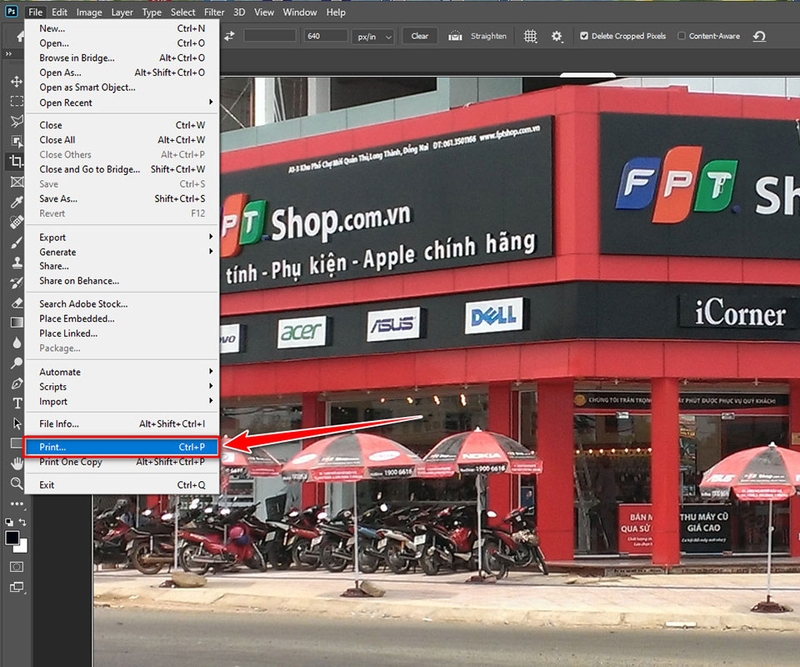 Hộp thoại cài đặt in hiện ra sau khi nhấn Ctrl + P trên máy tính
Hộp thoại cài đặt in hiện ra sau khi nhấn Ctrl + P trên máy tính
Cấu hình các tùy chọn in ấn cho ảnh
Đây là bước quan trọng nhất để quyết định chất lượng và kích thước bản in ảnh từ máy tính trên giấy A4. Trong hộp thoại in, bạn cần chú ý các thiết lập sau:
- Khổ giấy: Chọn A4 (210 x 297 mm) là kích thước giấy bạn sẽ sử dụng.
- Loại giấy & Chất lượng in: Tìm đến phần cài đặt máy in (thường là nút “Preferences”, “Properties” hoặc “Printer Setup”). Trong cửa sổ driver của máy in, hãy chọn loại giấy (ví dụ: Photo Paper Glossy, Matte Paper) và chất lượng in cao nhất (ví dụ: Best, High Quality) để đảm bảo độ sắc nét và màu sắc tối ưu cho ảnh.
- Kích thước ảnh: Bạn có thể chọn tùy chọn “Fit Picture to Frame” để ảnh tự động phóng to hoặc thu nhỏ vừa với khổ A4 (có thể bị cắt một phần ảnh nếu tỷ lệ không khớp), hoặc chọn kích thước in cụ thể nếu muốn in ảnh nhỏ hơn trên giấy A4.
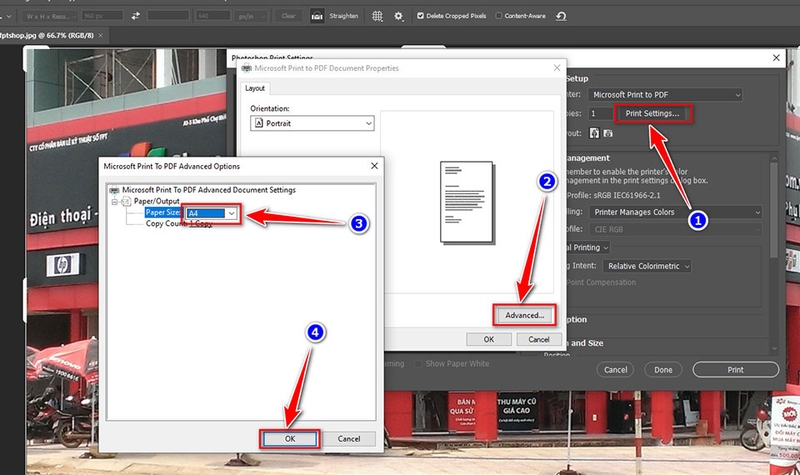 Điều chỉnh các thông số in ấn như khổ giấy A4, chất lượng ảnh trong cài đặt máy in
Điều chỉnh các thông số in ấn như khổ giấy A4, chất lượng ảnh trong cài đặt máy in
Điều chỉnh bố cục và căn lề trang in
Sau khi chọn kích thước và chất lượng, bạn cần xem xét bố cục ảnh trên trang giấy A4. Hầu hết các phần mềm in ấn đều cho phép bạn xem trước (Print Preview). Bạn có thể điều chỉnh hướng giấy (dọc hoặc ngang) để phù hợp với tỷ lệ ảnh. Tùy chọn căn lề cũng cho phép bạn căn giữa ảnh hoặc in tràn lề (borderless) nếu máy in và loại giấy hỗ trợ, giúp tận dụng tối đa diện tích khổ A4 cho bức ảnh.
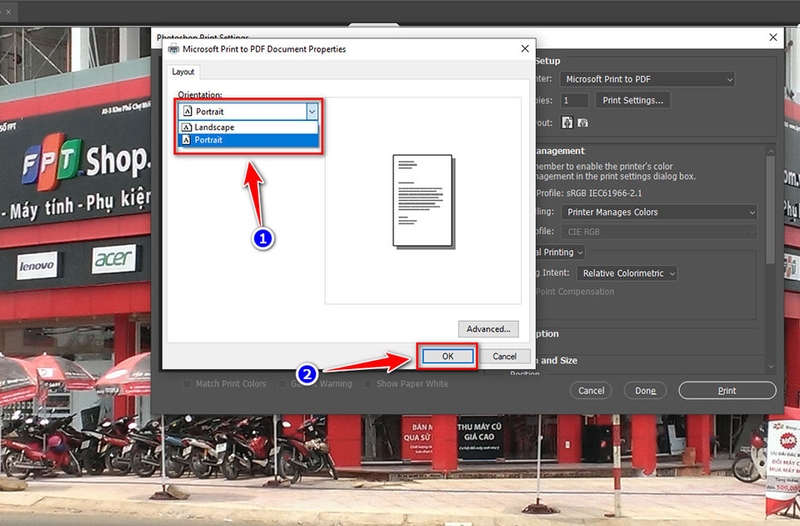 Điều chỉnh bố cục, hướng giấy và lề cho ảnh trước khi in ra giấy A4
Điều chỉnh bố cục, hướng giấy và lề cho ảnh trước khi in ra giấy A4
Thực hiện in thử để kiểm tra chất lượng
Trước khi in bản cuối cùng lên giấy ảnh đắt tiền, một bước kiểm tra bản in thử trên giấy thường là rất hữu ích. Chọn tùy chọn in chỉ 1 bản hoặc in nháp (draft mode) để tiết kiệm mực. Bản in thử này giúp bạn nhanh chóng kiểm tra xem bố cục ảnh trên giấy A4 đã đúng ý chưa, màu sắc có bị sai lệch nghiêm trọng không, và các cài đặt khác đã chuẩn xác chưa. Nếu phát hiện bất kỳ vấn đề nào, bạn có thể dễ dàng quay lại điều chỉnh các thiết lập ở các bước trước đó.
 Xem trước bản in hoặc in thử để kiểm tra bố cục và màu sắc ảnh
Xem trước bản in hoặc in thử để kiểm tra bố cục và màu sắc ảnh
Tiến hành in ấn chính thức
Khi mọi thiết lập đã được kiểm tra kỹ lưỡng và bạn hoàn toàn hài lòng với bản xem trước hoặc bản in thử, hãy nhấn nút Print để bắt đầu quá trình in ảnh từ máy tính lên giấy A4. Đối với ảnh chất lượng cao, quá trình in có thể mất một chút thời gian, vì máy in cần xử lý lượng dữ liệu lớn và phun mực hoặc toner một cách chính xác. Sau khi máy in hoàn tất, hãy nhẹ nhàng lấy bản in ra và kiểm tra lại lần cuối xem ảnh có bị lem mực, bị sọc, hay màu sắc có đúng như mong đợi không.
 Máy in đang tiến hành in ảnh từ máy tính ra giấy A4
Máy in đang tiến hành in ảnh từ máy tính ra giấy A4
Những mẹo nhỏ giúp ảnh in đẹp và chuẩn kích thước
Bên cạnh các bước cơ bản trong cách in ảnh từ máy tính, áp dụng thêm một vài mẹo sau sẽ giúp bạn nâng cao đáng kể chất lượng bản in và đảm bảo ảnh in ra luôn đẹp mắt, chuẩn kích thước trên giấy A4.
Chọn độ phân giải phù hợp
Độ phân giải của ảnh gốc là yếu tố then chốt quyết định độ sắc nét của bản in. Đối với in ảnh chất lượng cao trên giấy A4, ảnh gốc nên có độ phân giải tối thiểu là 300 DPI (Dots Per Inch). Độ phân giải này đảm bảo rằng các chi tiết nhỏ nhất của ảnh vẫn giữ được độ rõ ràng khi được chuyển thành điểm mực trên giấy. Sử dụng ảnh có độ phân giải thấp hơn (ví dụ 72 DPI hoặc 96 DPI, thường dùng cho web) khi phóng to lên khổ A4 rất dễ dẫn đến tình trạng ảnh bị vỡ hạt, mờ nhòe, làm giảm đi chất lượng tổng thể.
Sử dụng giấy in ảnh chất lượng cao
Như đã đề cập, loại giấy in ảnh đóng vai trò quan trọng trong việc tái tạo màu sắc và chi tiết. Giấy in ảnh có lớp phủ đặc biệt giúp mực in bám tốt hơn, khô nhanh hơn và hiển thị màu sắc rực rỡ, trung thực hơn so với giấy photocopy thông thường. Lựa chọn giữa giấy bóng (glossy) cho màu sắc nổi bật, giấy mờ (matte) để tránh chói và tạo cảm giác sang trọng, hay giấy satin (semi-gloss) là tùy thuộc vào sở thích và mục đích sử dụng của bạn. Quan trọng là hãy chọn loại giấy phù hợp với máy in của bạn và thiết lập đúng loại giấy đó trong cài đặt in.
Hiệu chỉnh màu sắc trước khi in
Màu sắc hiển thị trên màn hình máy tính có thể khác biệt so với màu sắc thực tế khi in ra giấy do sự khác biệt về công nghệ hiển thị và khả năng tái tạo màu của máy in. Để giảm thiểu sự sai lệch này, bạn nên thực hiện hiệu chỉnh màu sắc cho ảnh trước khi in. Sử dụng các công cụ trong phần mềm chỉnh sửa ảnh để điều chỉnh độ sáng, độ tương phản, cân bằng màu sắc sao cho phù hợp. Một số máy in và phần mềm chuyên nghiệp còn hỗ trợ quản lý màu (color management) để đạt được độ chính xác màu cao nhất giữa màn hình và bản in.
 Những bức ảnh đã được in ra từ máy tính với chất lượng tốt
Những bức ảnh đã được in ra từ máy tính với chất lượng tốt
Để có những bản in chuyên nghiệp hoặc tư vấn về các giải pháp in ấn chất lượng cao, bạn có thể tham khảo thêm tại lambanghieudep.vn.
Nắm vững cách in ảnh từ máy tính ra giấy A4 không còn là điều khó khăn khi bạn thực hiện theo các bước chuẩn bị và cài đặt chi tiết. Việc chú ý đến chất lượng ảnh gốc, loại giấy và tùy chỉnh thông số máy in sẽ quyết định đáng kể đến kết quả cuối cùng. Hy vọng với những hướng dẫn này, bạn sẽ luôn có được những bản in ảnh sắc nét, đẹp mắt và chuẩn kích thước, lưu giữ trọn vẹn những khoảnh khắc ý nghĩa.
